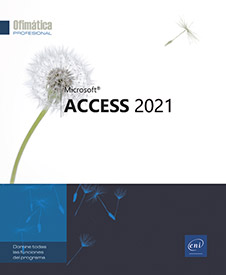Relaciones entre las tablas
Establecer una relación entre dos tablas
Los distintos tipos de relaciones entre tablas
Establecer una relación entre las tablas de la base de datos le permitirá agrupar (para utilizarlos de forma conjunta, analizarlos, etc.) los datos distribuidos en las diferentes tablas. De este modo, si desea realizar un informe que contenga la designación de cada artículo, así como de cada categoría, puede basar este informe en una consulta en la que las dos tablas estén relacionadas. El vínculo entre dos tablas se realiza mediante la clave principal. Existen cuatro tipos de relaciones entre las tablas que se crean y gestionan de manera diferente:
-
La relación de tipo "uno a varios": un registro de la tabla principal está relacionado con varios registros de la tabla relacionada (la tabla principal contiene la clave principal necesaria para establecer la relación). Por ejemplo, a una categoría le corresponden varios artículos:

A cada Código de categoría le corresponden varios Códigos de artículos (varias flechas "parten" de un mismo Código de categoría). A cada Código de artículo le corresponde un solo Código de categoría.
-
La relación de tipo "varios a uno" corresponde al mismo tipo de relación, pero al contrario. Por ejemplo, varios pedidos pueden ser realizados por el mismo cliente:

A un número de pedido solo puede corresponderle un Código de cliente; no obstante, un mismo Código de cliente puede encontrarse en varios pedidos. Aunque son del mismo tipo, estas dos relaciones no se gestionan de la misma manera. El sentido de la relación...
Administrar las relaciones de la base de datos
Asegúrese de que no haya abierta ninguna tabla y de que ningún objeto utilice la(s) tabla(s) en la(s) que desee modificar las relaciones.
En la pestaña Herramientas de base de datos, haga clic en el botón Relaciones del grupo Relaciones.
Para agregar una o varias tablas a la ventana Relaciones, haga clic en el botón Agregar tablas del grupo Relaciones, seleccione las tablas,
haga clic en el botón Agregar las tablas seleccionadas y,
a continuación, haga clic en el botón  visible en la esquina superior
derecha del panel Agregar tablas.
visible en la esquina superior
derecha del panel Agregar tablas.
Para agregar una tabla a la ventana Relaciones, también puede hacer doble clic en su nombre.
Para quitar una de las tablas, haga clic en la barra de título de la tabla y, a continuación, seleccione el botón Ocultar tabla del grupo Relaciones o pulse la tecla Supr.
Para borrar el contenido de la ventana, haga clic en el botón Borrar diseño del grupo Herramientas.
Atención: al eliminar una tabla de la ventana Relaciones, no se eliminarán las relaciones establecidas con otras tablas.
Para mostrar de nuevo todas las relaciones y las tablas vinculadas, haga clic en el botón Mostrar todas las relaciones del grupo Relaciones.
Para mostrar las relaciones y las tablas vinculadas a una tabla específica, haga clic en la barra de título...
Mostrar/modificar datos vinculados en una subhoja de datos
Cuando dos tablas están vinculadas por una relación uno a varios, para cada fila de la tabla del lado "uno", se pueden visualizar en una subhoja de datos las filas de la tabla del lado "varios".
En el panel de navegación, haga doble clic en el nombre de la tabla cuyos datos vinculados desee mostrar o modificar.
 .
. Para mostrar y, si es necesario, modificar
los datos vinculados de una o varias filas (registros), haga clic
en el botón  asociado
a la(s) fila(s) correspondiente(s).
asociado
a la(s) fila(s) correspondiente(s).
 se transforma
en
se transforma
en  .
.
Para ocultar los datos vinculados a una fila,
haga clic en el botón  asociado a esa fila.
asociado a esa fila.
Si es necesario, cierre la ventana de la hoja
de datos haciendo clic en el botón  .
.
Imprimir las relaciones de la base de datos
Se trata de imprimir el contenido de la ventana Relaciones. Solo se imprimirán las relaciones y las tablas vinculadas mostradas en la ventana Relaciones. Las relaciones y las tablas vinculadas ocultas no se imprimirán.
En la pestaña Herramientas de base de datos, haga clic en el botón Relaciones del grupo Relaciones.
Haga clic en el botón Informe de relación que aparece en el grupo Herramientas.
Las relaciones de la base de datos se mostrarán en un informe tal y como aparecen en la ventana Relaciones.

Cambie, si lo desea, el diseño del informe a través de las opciones del grupo Diseño de página.
Haga clic en el botón Imprimir del grupo Imprimir. Cambie, si lo desea, las opciones de impresión y, a continuación, haga clic en el botón Aceptar.
Haga clic en el botón  para cerrar la ventana del informe y, a continuación,
guárdelo haciendo clic en el botón Sí o en el botón No si no desea guardarlo.
para cerrar la ventana del informe y, a continuación,
guárdelo haciendo clic en el botón Sí o en el botón No si no desea guardarlo.
Cierre la ventana Relaciones haciendo
clic en el botón  .
.
 Ediciones ENI Editorial | líder en informática
Ediciones ENI Editorial | líder en informática